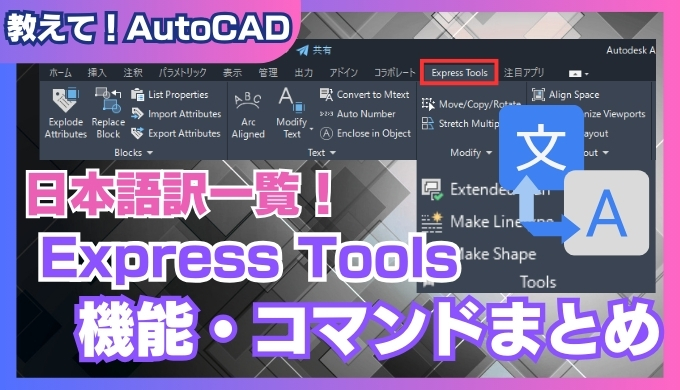AutoCADには作図効率を劇的に向上させるExpress Toolsがあります。
Express Toolsは、AutoCADの機能を拡張する便利なツールセットです。
ブロック操作、文字編集、オブジェクト修正など作業を効率化する機能が満載です。
しかし、メニューが英語表記のため、どんな機能があるのか分からなくて悩んでいる方も多いのではないでしょうか?
そこで今回は、Express Toolsの機能を日本語で一覧にまとめました。
この記事を読めば、Express Toolsを使いこなして作図効率を上げることができます!
※AutoCAD LTでは使用できないのでご注意ください。
もくじ 非表示
Express Toolsとは?
Express Toolsは、AutoCADの機能を拡張するツールセットのことです。
生産性を上げる便利な機能の集まりと考えてください。
AutoCADのみで搭載されていて(LTは❌️)コマンドラインやリボンから実行できます。
AutoCAD2021以前は別途インストールが必要でしたが、2022以降はデフォルトで入ってます。

一例ですがExpress Toolsには、以下のような機能があります↓
- Blocks 関連コマンド:
ブロックに関連する機能(ブロックの置換、高度なブロック分解など) - Text 関連コマンド:
文字の作成、編集、書式設定に関する機能(連番作成、円弧テキストなど) - Modify 関連コマンド:
オブジェクトの修正や変更に関する機能(3D ⇒ 2D変換、シェイプのブロック化など) - Web 関連コマンド:
Web 関連の機能(URLの埋め込み、検索、置換など)
特に、繰り返し行う作業や複雑な操作を簡略化する機能が豊富です。
ですが、Express Toolsはすべて英語表記で分かりづらいです…
次の章ではExpress Toolsの名称、機能、コマンドについて日本語でまとめます。

Express Toolsは、AutoCADの作図効率を上げるのに役立つ!
Express Tools一覧
Express Toolsの名称、機能、コマンドについて各要素ごとに日本語で一覧化しました。
Blocksはブロックに関連する機能で、ブロックの置換、高度な分解などができます。
| 名称 | 日本語の動作内容 | コマンド |
|---|---|---|
| List Xref/Block Properties | 外部参照/ブロック内のオブジェクト のプロパティを表示 | xlist |
| Copy Nested Objects | 外部参照/ブロック内の図面のコピー | ncopy |
| Trim to Nested Objects | 外部参照/ブロックでトリム | btrim |
| Extend to Nested Objects | 外部参照/ブロックの図形で延長 | bextend |
| Explode Attributes to Text | ブロックを分解し属性を文字図形に変換 | burst |
| Convert Shape to Block | シェイプをブロックに変更 | shp2blk |
| Export Attribute Information | 属性情報をTXT形式で書き出す | attout |
| Import Attribute Information | 書き出した属性情報を読み込む | attin |
| Convert block to xref | ブロックを外部参照に変換 | blocktoxref |
| Replace block with another block | 指定したブロックを他のブロックに置換 | blockreplace |
burst、attout、attinコマンドは過去の記事で詳しく紹介しいます。表のリンクをご参照ください。
Textは文字の作成、編集、書式設定に関する機能で、連番作成、円弧テキストなどができます。
| 名称 | 日本語の動作内容 | コマンド |
|---|---|---|
| Remote Text | テキストファイルを挿入/編集 | rtext |
| Text Fit | 文字の横幅を指定した二点間にフィットさせる | textfit |
| Text Mask | 文字の背後の図形をマスク | textmask |
| Unmask Text | 選択した文字のマスクを解除 | textunmask |
| Explode Text | 選択した文字をポリラインに分解 | txtexp |
| Convert Text to Mtext | TEXT/DTEXTで作成した文字を マルチテキストに変換 | txt2mtxt |
| Arc-Aligned Text | 選択した円弧に沿って文字を配置 | arctext |
| Justify Text | 文字/属性の挿入基点を変更 | tjust |
| Rotate Text | 文字/属性の角度を絶対角度を指定して回転 | torient |
| Enclose Text with Object | 選択した文字を円/スロット/長方形で囲む | tcircle |
| Automatic Text Numbering | 選択した文字に連続した番号を挿入 | tcount |
| Change Text Case | 選択した文字を大文字/小文字などに変換 | tcase |
Text関連の機能の使い方に関しては過去の記事で紹介しているのでご参照ください。
Modifyはオブジェクトの修正や変更に関する機能です。
3D ⇒ 2D変換、シェイプのブロック化などができます。
| 名称 | 日本語の動作内容 | コマンド |
|---|---|---|
| Multiple Object Stretch | 複数の選択窓でオブジェクトを選択してストレッチ | mstretch |
| Move/Copy/Rotate | 連続して移動/複写/回転/尺度変更 | mocoro |
| Extended Clip | 円/円弧/ポリラインに合わせてクリップ | clipit |
| Convert Shape to Block | シェイプをブロックに変換 | shp2blk |
| DrawOrder by color | 選択したオブジェクトの色で表示順序を設定 | cdorder |
| Delete duplicate objects | 選択したオブジェクトと重複しているオブジェクトを削除 | overkill |
| Flatten objects | 3Dオブジェクトを2Dへ変換 | flatten |
| Multiple Copy | 連続して繰り返し、デバイダ、メジャー、配列のコピー | copym |
| Extended Offset | オフセットの拡張版 | exoffset |
Layoutはレイアウトの作成、管理、印刷に関する機能です。
| 名称 | 日本語の動作内容 | コマンド |
|---|---|---|
| Align Space | ビューポート内の図形とレイアウトの図形で位置合わせ | alignspace |
| Synchronize Viewports | ビューポートを基準のビューポートと同期 | vpsync |
| List Viewport Scale | 選択したビューポートの尺度を表示 | vpscale |
| Merge Layout | レイアウトから別のレイアウトにオブジェクトを結合 | layoutmerge |
Drawは通常モードではできないオブジェクトの作成に関する機能です。
| 名称 | 日本語の動作内容 | コマンド |
|---|---|---|
| Break-line Symbol | 破断線の作成 | breakline |
| Super Hatch | 画像,ブロック,外部参照などをハッチングパターンで使用 | superhatch |
Dimensionは寸法の作成、編集、注釈に関する機能です。
| 名称 | 日本語の動作内容 | コマンド |
|---|---|---|
| Attach Leader to Annotation | 引出線と注釈になる文字を結合 | qlattach |
| Detach Leaders from Annotation | 結合した引出線と文字を分解 | qldetachset |
| Global Attach Leader to Annotation | 関連付けられた引出線の数を表示 | qlattachset |
| Dimstyle Export | 寸法スタイルを書き出す | dimex |
| Dimstyle Import | 書き出した寸法スタイルを読み込む | dimim |
| Reset Dim Text Value | 選択した寸法値をリセット | dimreassoc |
Toolsはその他のさまざまな便利ツールです。
細分化して、選択に関するもの、ファイル関係に関するものと分けました。
中にはリボンメニューにないコマンドもあるので表をご確認ください↓
| 名称 | 日本語の動作内容 | コマンド |
|---|---|---|
| Command Alias Editor… | 短縮コマンドを編集 | aliasedit |
| System Variable Editor… | システム変数を編集 | sysvdlg |
| Make Linetype | 選択したオブジェクトに基づいて線種を作成 | mkltype |
| Make Shape | 選択したオブジェクトに基づいてシェイプを作成 | mkshape |
| Real-Time UCS | リアルタイムでUCSを変更 | rtucs |
| Attach Xdata | 拡張図形データを任意の図形にアタッチ | xdata |
| List Object Xdata | 図形にアタッチされた拡張図形データを一覧表示 | xdlist |
| Extended Plan | プランビューの拡張版 | explan |
| Dwg Editing Time | 図面編集時間を編集 | edittime |
| 名称 | 日本語の動作内容 | コマンド |
|---|---|---|
| Get Selection Set | 選択画像の指定オブジェクトを現在の選択セットにする | getsel |
| Fast Select | 指定した図形に接触しているオブジェクトを選択 | fs |
| 名称 | 日本語の動作内容 | コマンド |
|---|---|---|
| Move Backup Files | バックファイルの保存場所を変更 | movebak |
| Convert PLT to DWG | PLTファイルを現在の図面に読み込む | plt2dwg |
| Edit Image | 選択イメージを編集するための イメージエディタに適用 | imageedit |
| Redefine Path | 外部参照、イメージ、シェイプ、フォントの パスを再定義 | redir |
| Update Drawing Property Data | 図面のプロパティを更新、表示、削除 | propulate |
| Save All Drawings | 開いている図面をすべて保存 | saveall |
| Close All Drawings | 開いている図面をすべて閉じる | closeall |
| Quick Exit | AutoCADを終了 | qquit |
| Revert to Original | 現在の図面を閉じて、オリジナル図面 を再び読み込む | revert |
Web 関連の機能です。URLの埋め込み、検索、置換などができます。
| 名称 | 日本語の動作内容 | コマンド |
|---|---|---|
| Show URLs | 埋め込まれたURLの位置を表示 | showurls |
| Change URLs | URLアドレスを変更 | churls |
| Find and Replace URLs | URLを検索、置換え | repurls |

使えそうなコマンドがあれば試してみてください!
まとめ
今回は「【AutoCAD】Express Tools 日本語訳一覧|機能・コマンドまとめ ~ 作図効率UP! ~」ついて説明しました。
・Express ToolsはAutoCADの作図効率を格段に向上させるツール
・Express Toolsは英語表記のため日本語訳でまとめました
・AutoCAD LTでは使えないので注意!
個人的には属性情報をもたせたままブロックを分解できるBurstコマンドや、属性情報を相互管理できるAttin、Attoutコマンドが生産性が上がるのでおすすめです。
他にも便利な機能があるので、お試しください!

以上、こたろーでした。